Anda boleh mengemas kini semua sambungan vscode di Linux melalui terminal. Langkah -langkah khusus adalah seperti berikut: 1. Periksa sama ada kod itu berada dalam laluan dan jalankan laluan pengesahan kod mana; 2. Senarai sambungan yang dipasang dan gunakan kod-list-extensions untuk mendapatkan ID lanjutan; 3. Kemas kini sambungan satu demi satu, laksanakan kod-list-extensions | Xargs -l 1 Code -Install -Extension -Command Restrict; 4. Secara pilihan melangkau sambungan yang tidak tersedia dan gunakan kod skrip-list-extensions | semasa membaca ext; DO CODE --Stall-Extension "$ ext" --force || echo "gagal mengemas kini: $ ext"; pelaksanaan yang dilakukan.
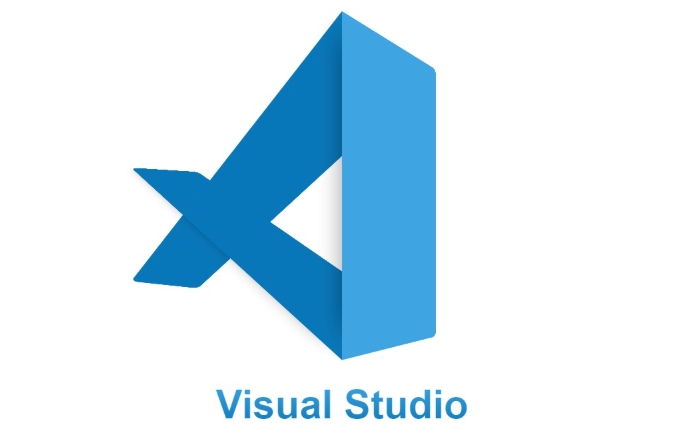
Mengemas kini semua pelanjutan Kod Visual Studio (VSCode) melalui terminal di Linux bukan sesuatu yang menyokong aplikasi terus keluar dari kotak - tetapi ada cara praktikal untuk melakukannya menggunakan beberapa arahan dan alat.
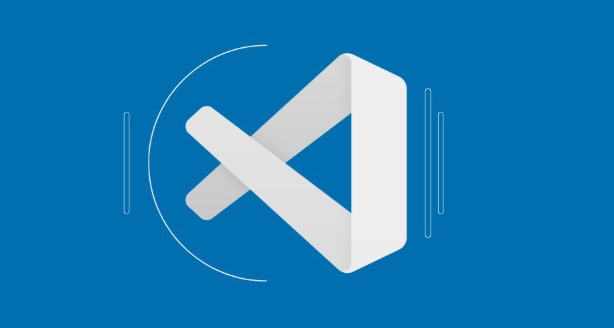
Periksa sama ada code berada di jalan anda
Sebelum melakukan apa -apa, pastikan arahan code tersedia di terminal anda. Anda boleh menguji ini dengan menjalankan:
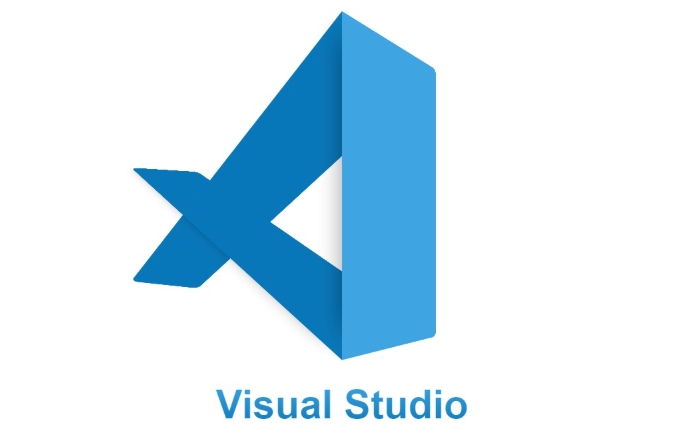
kod mana
Jika ia mengembalikan sesuatu seperti /usr/bin/code , anda baik. Jika tidak, anda mungkin perlu memasang vscode dengan betul atau membuat symlink secara manual. Setelah itu disahkan, anda boleh meneruskan.
Senaraikan semua sambungan yang dipasang
Untuk mengemas kini semua sambungan, anda perlu mengetahui apa yang dipasang. Jalankan arahan ini untuk menyenaraikannya:
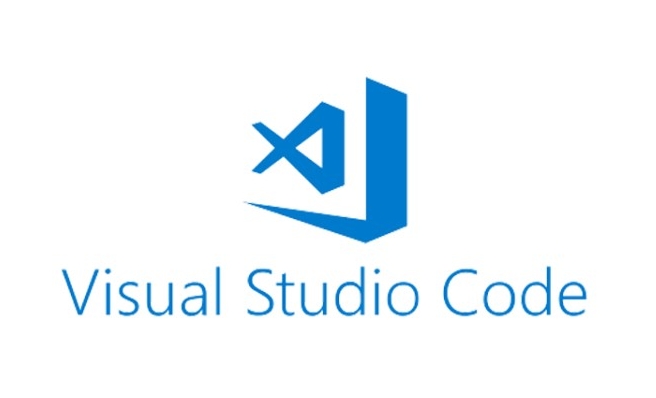
kod-list-extensions
Ini akan mengeluarkan senarai ID lanjutan seperti:
ms-python.python ESBENP.PRETIER-VSCODE dbaeumer.vscode-eslint
ID ini diperlukan untuk mengemas kini setiap pelanjutan secara individu.
Kemas kini semua sambungan satu persatu
Oleh kerana VSCode tidak mempunyai arahan "Kemas kini Semua" terbina dalam, anda boleh menggabungkan perkara di atas dengan gelung di shell anda. Inilah caranya untuk melakukannya di bash:
Kod-list-extensions | xargs -l 1 code --stall -extension --force
Mari pecahkan apa ini:
-
code --list-extensions: Mendapat senarai sambungan yang dipasang. -
xargs -L 1: Menjalankan arahan seterusnya sekali setiap baris. -
code --install-extension --force: Pasang semula lanjutan, yang berkesan mengemas kini jika versi yang lebih baru wujud.
Anda akan melihat vscode memuat turun dan memasang semula setiap pelanjutan. Ia mungkin mengambil masa satu atau dua minit bergantung kepada berapa banyak yang anda ada.
Pilihan: Secara automatik melangkaui sambungan yang sudah lapuk atau tidak tersedia
Kadang -kadang, lanjutan mungkin tidak lagi tersedia atau menyebabkan masalah semasa kemas kini. Untuk melangkau mereka tanpa menghentikan keseluruhan proses, bungkus kemas kini dalam skrip kecil:
Kod-list-extensions | semasa membaca ext; lakukan Kod --stall-Extension "$ ext" --force || echo "gagal mengemas kini: $ ext" selesai
Ini akan cuba mengemas kini setiap pelanjutan dan mencetak mesej jika seseorang gagal, bukannya menghentikan segala -galanya.
Itu pada dasarnya
Ia bukan aliran kerja yang paling lancar, tetapi ia berfungsi dengan pasti. Sekiranya anda mendapati diri anda melakukan ini dengan kerap, pertimbangkan untuk membungkusnya ke dalam skrip shell atau alias untuk digunakan semula dengan lebih mudah.
Atas ialah kandungan terperinci Cara mengemas kini semua sambungan vscode melalui terminal di linux. Untuk maklumat lanjut, sila ikut artikel berkaitan lain di laman web China PHP!

Alat AI Hot

Undress AI Tool
Gambar buka pakaian secara percuma

Undresser.AI Undress
Apl berkuasa AI untuk mencipta foto bogel yang realistik

AI Clothes Remover
Alat AI dalam talian untuk mengeluarkan pakaian daripada foto.

Clothoff.io
Penyingkiran pakaian AI

Video Face Swap
Tukar muka dalam mana-mana video dengan mudah menggunakan alat tukar muka AI percuma kami!

Artikel Panas

Alat panas

Notepad++7.3.1
Editor kod yang mudah digunakan dan percuma

SublimeText3 versi Cina
Versi Cina, sangat mudah digunakan

Hantar Studio 13.0.1
Persekitaran pembangunan bersepadu PHP yang berkuasa

Dreamweaver CS6
Alat pembangunan web visual

SublimeText3 versi Mac
Perisian penyuntingan kod peringkat Tuhan (SublimeText3)

Topik panas
 Bagaimana saya membuka terminal bersepadu dalam kod vs?
Jun 12, 2025 am 11:29 AM
Bagaimana saya membuka terminal bersepadu dalam kod vs?
Jun 12, 2025 am 11:29 AM
Kaedah yang paling biasa untuk membuka terminal bersepadu vscode ialah menggunakan pintasan papan kekunci. Secara lalai, tekan CTRL (Kunci Backtick) untuk membuka atau menumpukan panel terminal; Pengguna Mac biasanya menggunakan CMD. Jika kekunci pintasan tidak berfungsi, yang mungkin menjadi susun atur papan kekunci atau isu tetapan tersuai, anda boleh menyemak atau mengubahnya dalam pintasan papan kekunci di bawah menu fail. Di samping itu, anda boleh menukar panel terminal dengan membukanya di menu atas "Terminal> Terminal Baru" atau mengklik ikon terminal di bar aktiviti di sebelah kiri. Jika ikon tidak dipaparkan, klik kanan bar aktiviti dan pastikan "terminal" diperiksa. Anda juga boleh klik kanan dalam tab Editor dan pilih "Terbuka dalam Terminal Integrasi" untuk menjalankan arahan dalam direktori di mana fail semasa terletak atau direktori root projek. Kaedah ini sesuai untuk pelaksanaan.
 Bagaimana saya menarik perubahan dari repositori jauh dalam kod vs?
Jun 13, 2025 am 12:12 AM
Bagaimana saya menarik perubahan dari repositori jauh dalam kod vs?
Jun 13, 2025 am 12:12 AM
Topullchangesfromaremotegitrepositoryinvscodewithoutusingtheterminal, useOneofthreemethodsstartingwithaccessingthesourceControlsidebar.1.openthesourcecontrolsidebar (ctrl shift.
 Bagaimanakah saya menggunakan ciri 'Cari Semua Rujukan' dalam kod VS?
Jun 14, 2025 am 12:03 AM
Bagaimanakah saya menggunakan ciri 'Cari Semua Rujukan' dalam kod VS?
Jun 14, 2025 am 12:03 AM
Ciri-ciri "FindAllreferences" FeatureInvscodeHelpslocateEveryReferencetoasymbolacrossaproject.touseit, klikonthesymbolandSelect "findallreferences," orpressshift f12 (windows/linux) or? f12
 Bagaimana saya menggunakan kod vs dengan reaksi?
Jun 18, 2025 am 12:14 AM
Bagaimana saya menggunakan kod vs dengan reaksi?
Jun 18, 2025 am 12:14 AM
TooptimizeReactdevelopmentinVSCode,installessentialextensionslikeESLintandPrettierforcodeconsistency,setupanewprojectusingCreateReactAppviathebuilt-interminal,organizefilesmodularlyundersrc/withseparatecomponentsandpagesfoldersforscalability,utilizeE
 Bagaimanakah saya menggunakan ciri 'Cari dan Ganti' dalam kod VS?
Jun 19, 2025 am 12:06 AM
Bagaimanakah saya menggunakan ciri 'Cari dan Ganti' dalam kod VS?
Jun 19, 2025 am 12:06 AM
Cara terbaik untuk membuat pengubahsuaian batch di vscode adalah menggunakan ciri Cari dan Ganti. 1. Gunakan "Cari dan Ganti" dalam satu fail: tekan Ctrl H untuk membuka panel, masukkan carian dan ganti kandungan, dan klik "Ganti" atau "Gantikan Semua". 2. Cari di pelbagai fail: Tekan CTRL Shift F untuk membuka tab Carian, memperluaskan bahagian penggantian, dan pilih operasi penggantian untuk satu fail atau keseluruhan projek. 3. Gunakan pilihan lanjutan: seperti kepekaan kes, pemadanan perkataan penuh dan ungkapan biasa untuk kawalan yang lebih tepat, seperti nombor yang sepadan dengan \ d atau menggunakan kumpulan penangkapan untuk penggantian kompleks. Ciri ini meningkatkan kecekapan penyelenggaraan kod melalui penyuntingan cepat dan tepat.
 Bagaimana saya memuat turun dan memasang kod VS pada sistem operasi saya?
Jun 24, 2025 am 12:04 AM
Bagaimana saya memuat turun dan memasang kod VS pada sistem operasi saya?
Jun 24, 2025 am 12:04 AM
ToDownloadandinstallvisualstudiocode, firstChecksystemRequirements-windows10 (64-bit), mACOS10.13, Ormodernlinuxdistributions-thenvisittheofficialwebsitetodownloadthecorrectververouross, danfollystallationssssporssspourourouross, danFollowinStallationssssporssspourourouross, danFollowinStallationSssspourourososs, danFollowinStallationSssssporforyourouross, danFollowinStallationSssssporforyourouross, danFollowinStallationSssssporforyouross,
 Bagaimana saya melihat sejarah git dalam kod vs?
Jun 26, 2025 am 12:09 AM
Bagaimana saya melihat sejarah git dalam kod vs?
Jun 26, 2025 am 12:09 AM
Melihat sejarah git di vscode dapat dicapai melalui lanjutan git terbina dalam. Langkah -langkah khusus adalah seperti berikut: 1. Buka bar sisi git di sebelah kiri, lihat senarai penyerahan baru -baru ini dan pilih penyerahan tertentu; 2. Lihat fail yang diubahsuai oleh penyerahan dan perbezaan line-by-line di panel kanan, dan klik kanan fail untuk melakukan perubahan pemulihan dan operasi lain; 3. Klik kanan fail dalam editor dan pilih "Buka Garis Masa", dan gunakan pandangan garis masa untuk melihat rekod perubahan sejarah fail. Langkah -langkah ini membolehkan anda dengan mudah menjejaki perubahan projek tanpa bergantung pada alat luaran.
 Bagaimana cara menetapkan formatter lalai dalam tetapan vscode?
Jun 27, 2025 am 12:01 AM
Bagaimana cara menetapkan formatter lalai dalam tetapan vscode?
Jun 27, 2025 am 12:01 AM
Untuk menetapkan alat pemformatan lalai di vscode, anda mesti memasang sambungan bahasa yang sama, seperti Prettier, Black atau Eslint. 1. Buka tetapan dan cari "DefaultFormatter", edit Fail Tetapan.json untuk menentukan alat pemformatan lalai untuk setiap bahasa, seperti menggunakan "esbenp.prettier-vscode" untuk mengendalikan javascript, dan "ms-python.black-format" untuk mengendalikan python. 2. Tetapan global pilihan, tetapi disyorkan untuk mengkonfigurasi mereka secara berasingan oleh bahasa. 3. Dayakan "FormatonSave"






